In questa guida ti mostrerò come importare ed esportare dati tra Google Sheets e Microsoft Excel. Questo è particolarmente utile quando lavori su progetti che utilizzano servizi sia di Google che di Microsoft. Che tu voglia salvare i tuoi documenti di Google Sheets come file Excel o importare dati da Excel in Google Sheets, ti guiderò passo dopo passo attraverso il processo.
Conoscenze principali
- Puoi esportare facilmente i documenti di Google Sheets come file .xlsx e aprirli in Microsoft Excel.
- I dati da un file Excel possono essere importati senza problemi in un documento di Google Sheets.
- L'importazione e l'esportazione sono entrambe veloci e semplici da eseguire.
Guida passo dopo passo
Esportare da Google Sheets a Excel
Prima vediamo come puoi esportare un documento di Google Sheets nel formato Excel.
Apri il tuo documento di Google Sheets che desideri esportare. Sei già sulla schermata principale di Google Sheets. Per scaricare il file, vai sulla barra del menu e seleziona "File". Poi fai clic su "Scarica". Si aprirà un menu a discesa, dove puoi selezionare l'opzione "Microsoft Excel (.xlsx)".
Dopo aver cliccato sull'opzione .xlsx, il file verrà scaricato automaticamente e quando lo apri noterai che il documento si aprirà senza problemi in Microsoft Excel. Tutte le formattazioni e i dati verranno mantenuti in modo da poter continuare a lavorare produttivamente in Excel.
Importare da Excel in Google Sheets
Adesso passiamo a come puoi importare un file Excel in Google Sheets. Assicurati di avere a disposizione il file Excel che desideri importare. Nel mio caso ho un file di esempio chiamato "E-Commerce Webshop" nel formato .xlsx.
Per importare il file in Google Sheets, fai nuovamente clic su "File". Qui hai due opzioni: puoi creare un nuovo documento di Google Sheets o selezionare un documento esistente in cui desideri importare il file Excel.
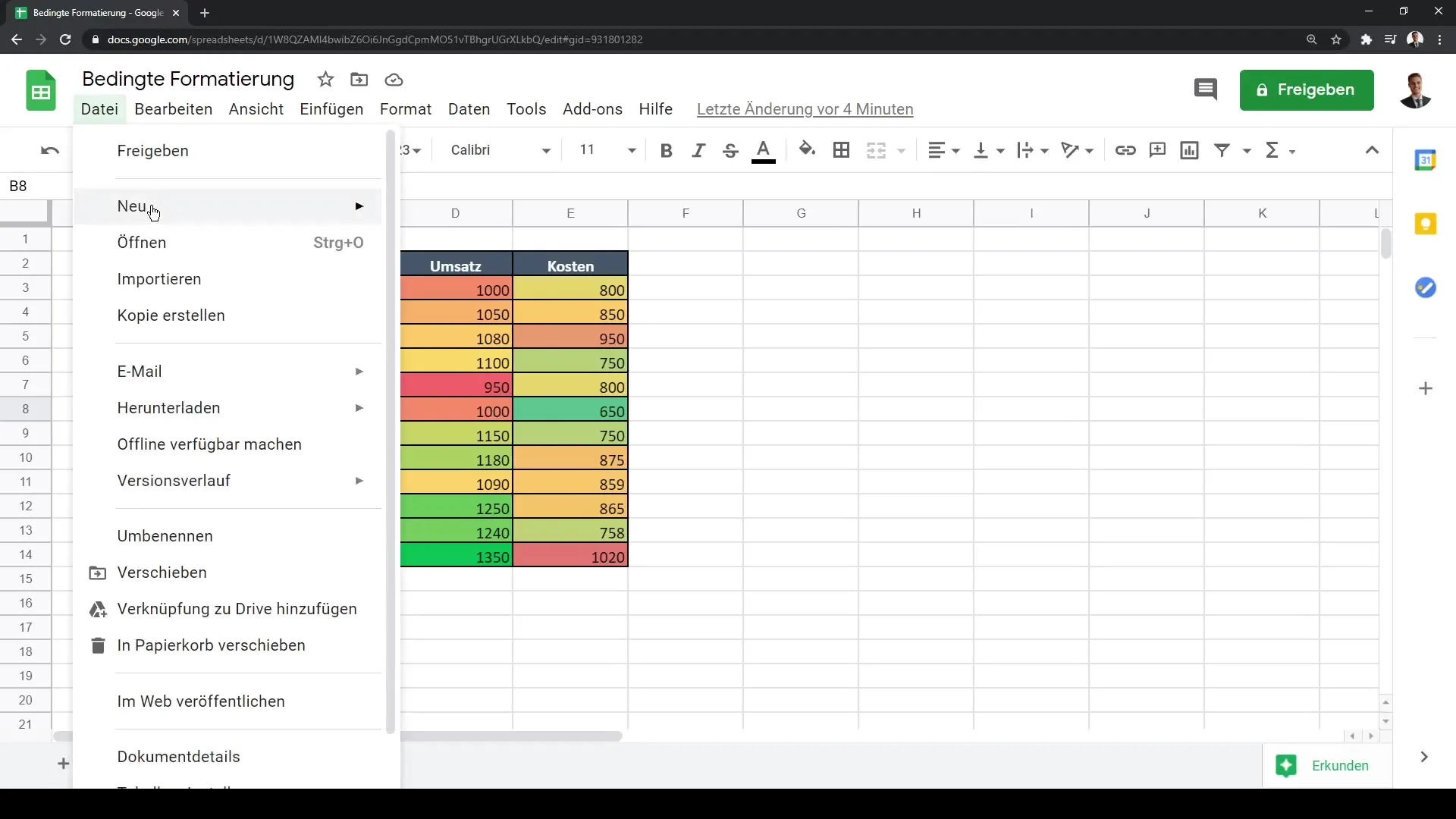
Un metodo efficace è fare clic su "Apri", il che aprirà una nuova finestra di dialogo. Qui vedrai un elenco dei documenti di Google che hai già creato. Puoi anche caricare nuovi documenti. Per caricare il file Excel, fai clic sul pulsante blu che ti permette di selezionare i file dal tuo computer.
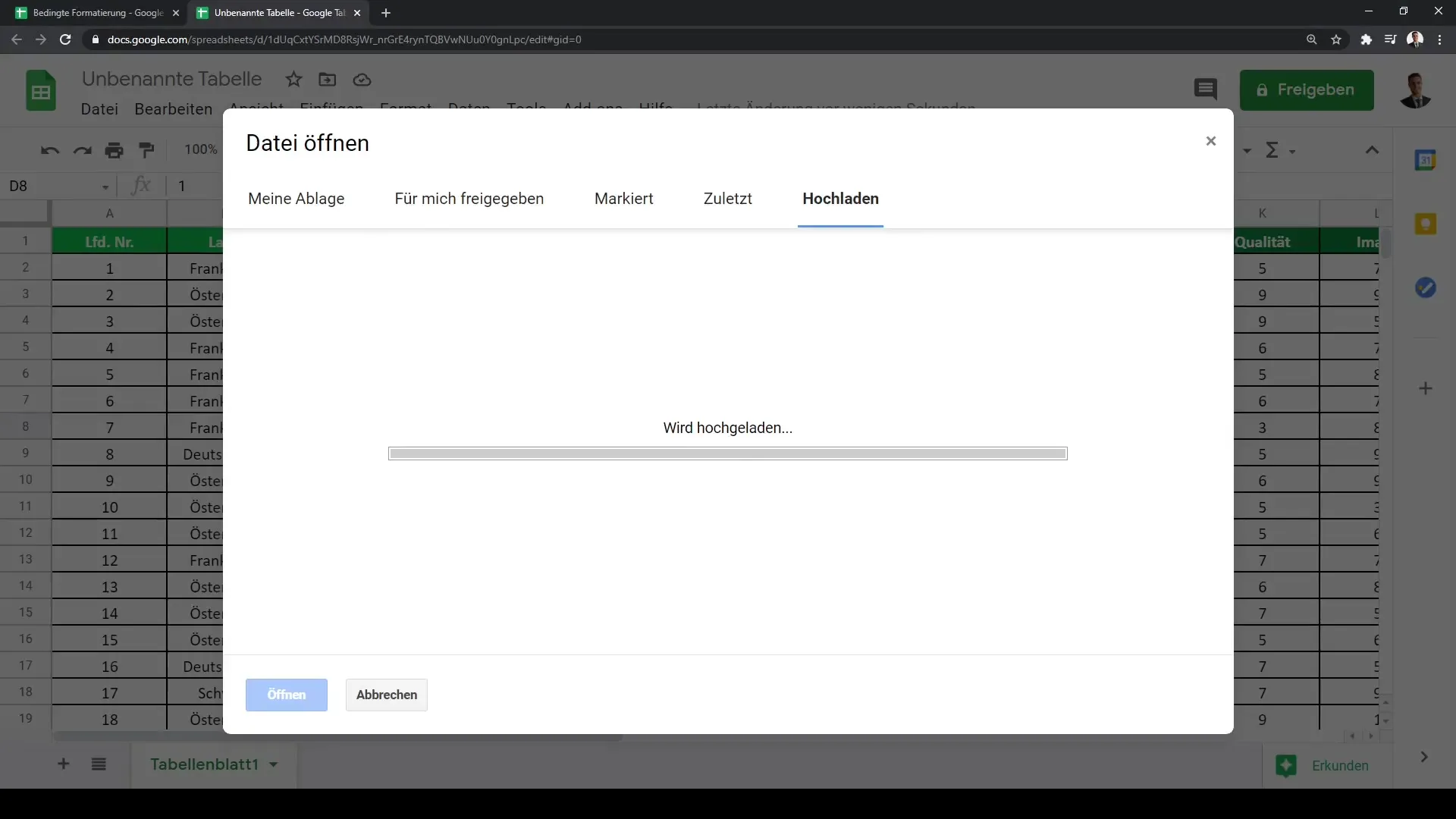
Naviga nella cartella in cui si trova il file Excel, selezionalo e caricalo. Un'altra opzione è utilizzare la funzione Drag-and-Drop. Trascina semplicemente il file nella finestra di dialogo e il sistema lo caricherà automaticamente e lo aprirà per te in Google Sheets.
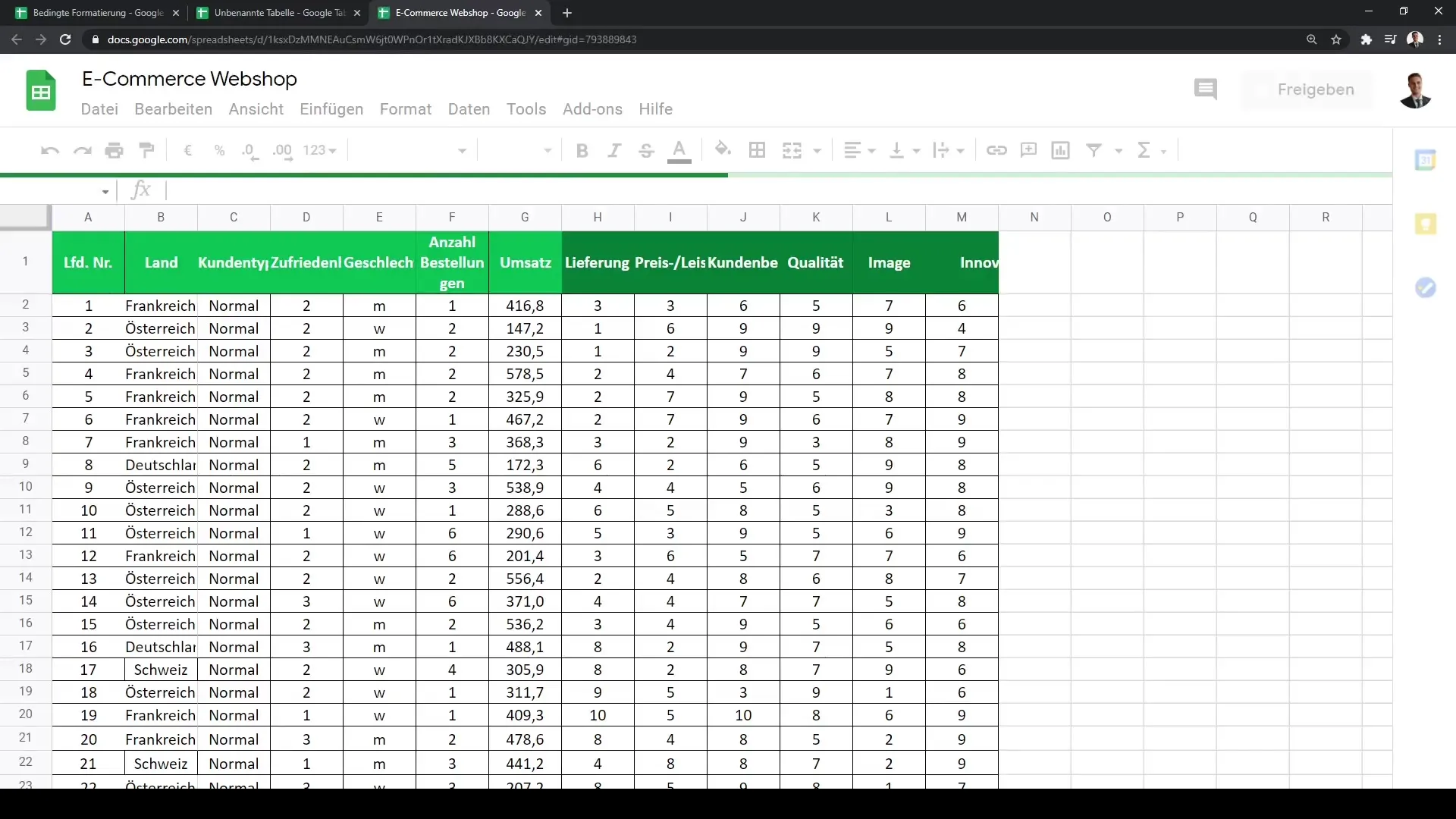
Una volta caricato, vedrai che il tuo file Excel è ora disponibile come documento di Fogli Google. Puoi modificare i dati qui e utilizzare le funzioni di Google Sheets per personalizzare ulteriormente le tabelle.
Riepilogo
Attraverso questi due processi semplici potrai passare facilmente da Google Sheets a Microsoft Excel. Che tu stia preparando i tuoi dati per l'uso in Excel o li stia importando da Excel in Google Sheets, ci sono molte modalità per ottimizzare il tuo lavoro.
Domande frequenti
Come posso esportare un documento di Google Sheets come file Excel?Vai su "File" > "Scarica" > "Microsoft Excel (.xlsx)".
Cosa succede ai miei dati quando esporto un documento di Google Sheets in Excel?Tutte le formattazioni e i dati rimangono intatti, quindi puoi continuare a lavorare senza problemi in Excel.
Come posso importare un file Excel in Google Sheets?Fai clic su "File" > "Apri" > "Carica" per selezionare e caricare il file Excel.
Devo creare un nuovo documento di Google Sheets per importare un file Excel?Non è necessario; puoi anche importare il file Excel in un documento di Fogli Google esistente.


